Integración de validación de correo electrónico para HubSpot Forms
La integración de HubSpot de ZeroBounce le permite importar sin problemas sus listas de correo electrónico de HubSpot para la validación de correo electrónico, la validación en tiempo real y la calificación de correo electrónico.
Requisitos
Debe tener una cuenta de HubSpot activa, un sitio web para integrar formularios de HubSpot y una cuenta de ZeroBounce activa.
Si no tiene acceso a las cuentas mencionadas, puede crearlas utilizando los siguientes enlaces:
Cómo configurar la integración de HubSpot Forms
Una vez que tenga acceso a HubSpot y ZeroBounce, continúe con los siguientes pasos:
- Paso 1:Vaya a https://www.zerobounce.net/members/signin e inicie sesión con su cuenta de ZeroBounce. A continuación, ve al menú de la izquierda y haz clic en Integraciones.
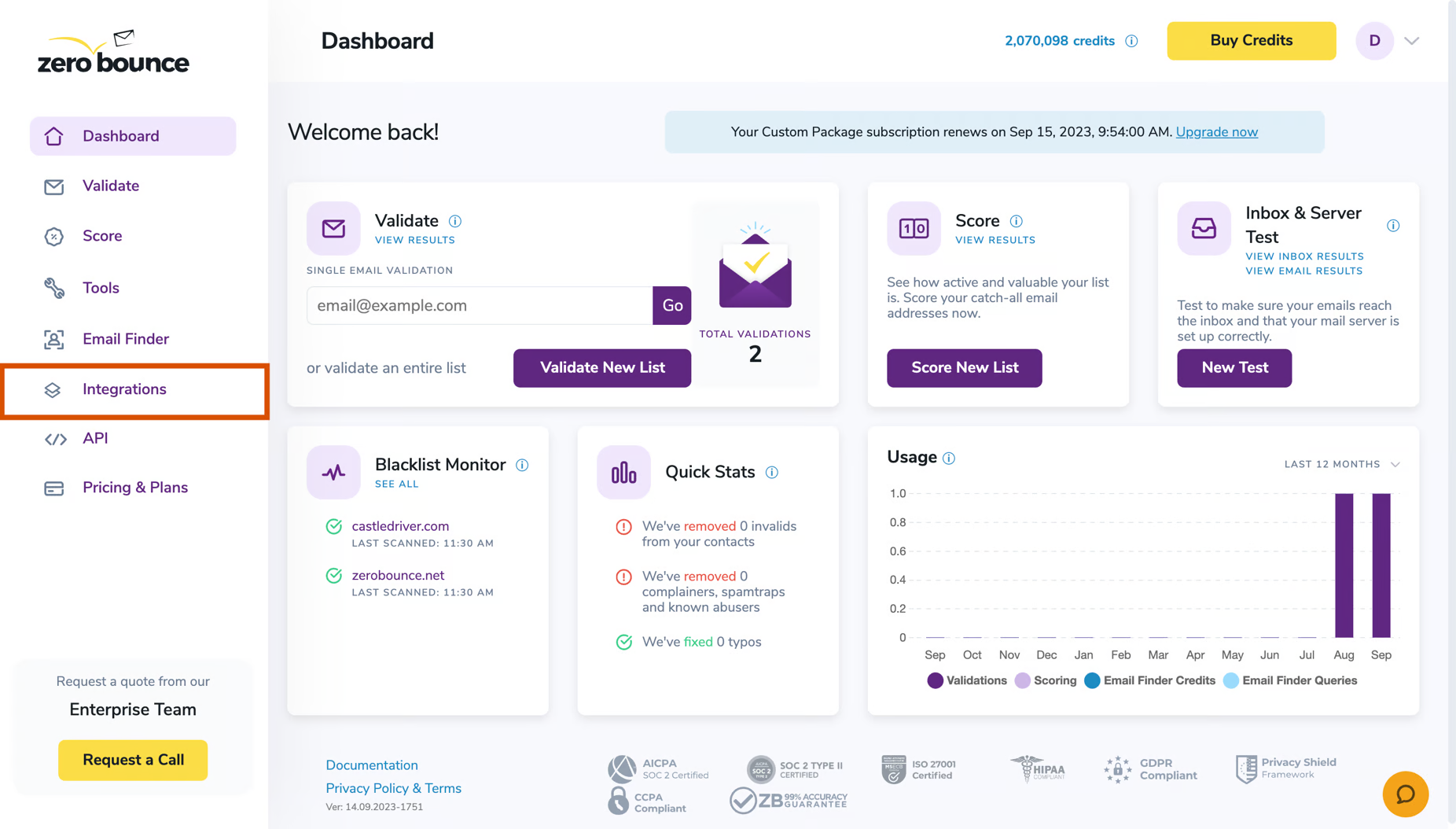
- Paso 2:En la página Integraciones, selecciona HubSpot en el panel Aplicaciones/Complementos.
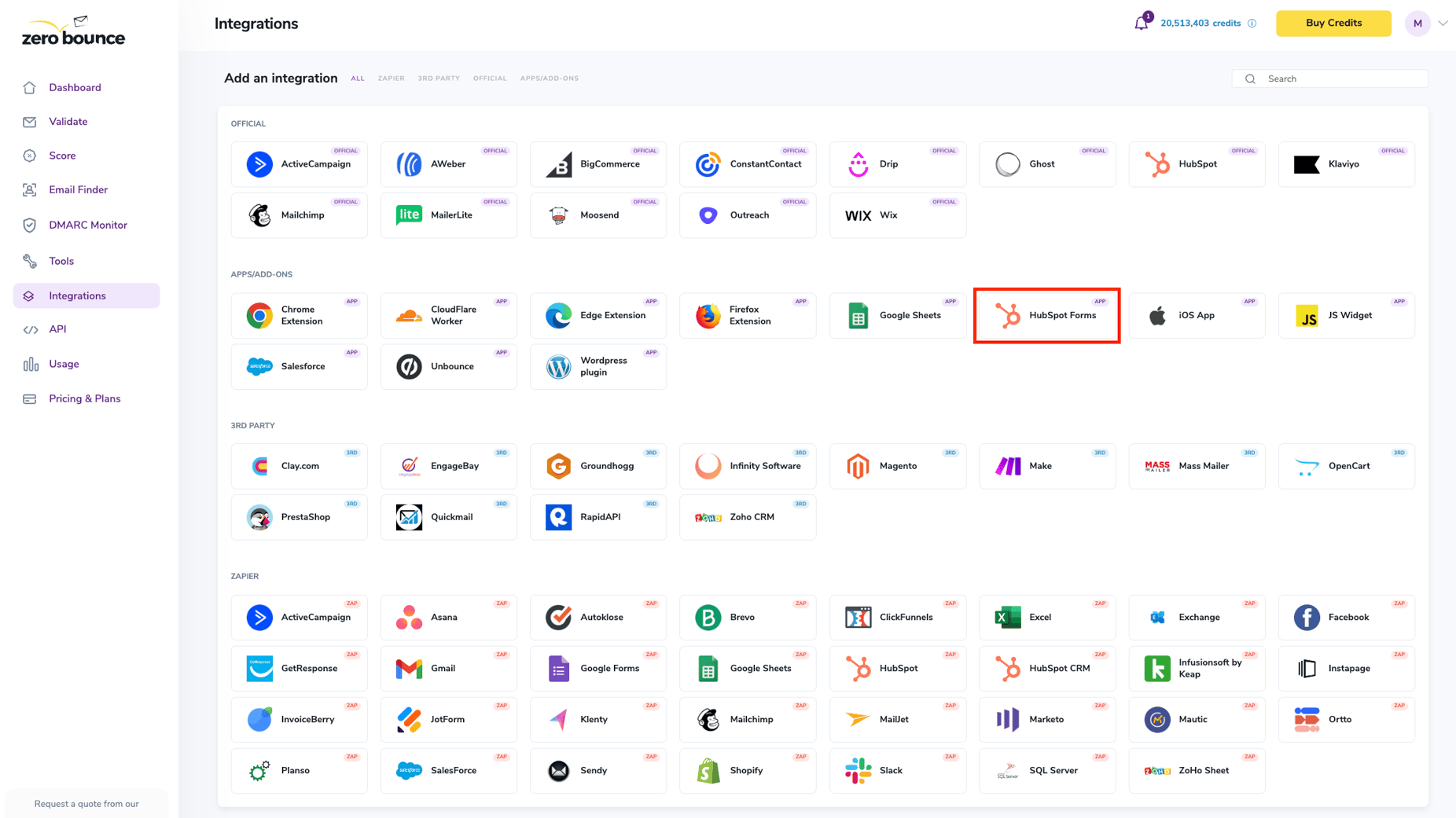
- Paso 3:Ingrese el URL de su sitio web y haga clic en 'Nueva clave de API pública' para generar una clave de API vinculada con su sitio.
Utilice solo el dominio para generar la clave de API. Ej: https://my.website.com. Asegúrese de que la URL comience con https:// y no haya / al final. De lo contrario, surgirán problemas de validaci�ón.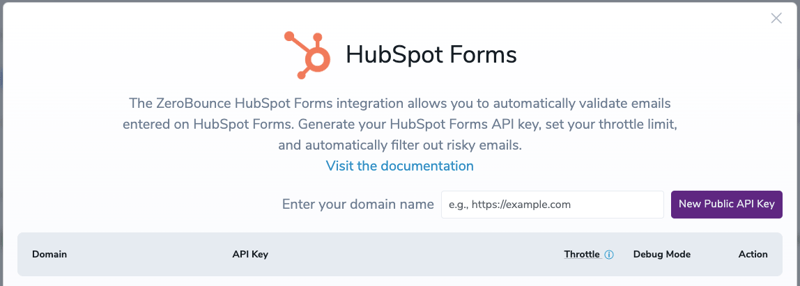
- Paso 4:En esta sección, puede administrar sus claves de API de las siguientes maneras:
- URL - si se cambia la URL, asegúrese de que el script se coloque en la página correcta
- Throttle - el número de intentos de validación de correo electrónico por hora en su formulario
-
Cambiar estados
- Seleccione las casillas de verificación que representan los criterios de validación que desea designar como "válidos" para su caso de uso. Las casillas de verificación no seleccionadas indican que los criterios asociados no se considerarán válidos.
- Generar una nueva clave de API
- Mostrar/ocultar clave de API
- Copiar clave de API
- Modo de depuración
- Borrar
Después de generar su clave de API en el paso anterior, cópiela y vaya a su página web para continuar configurando su integración (Step 5).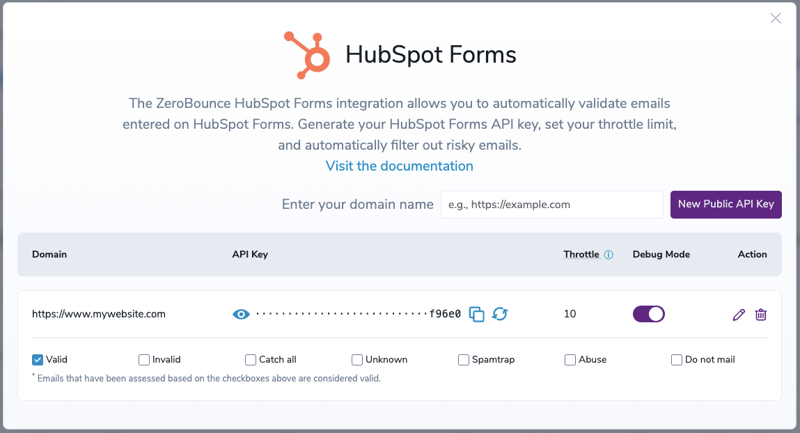
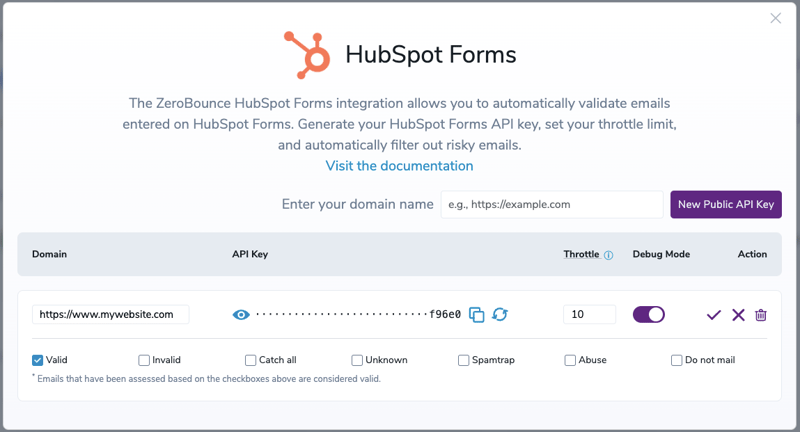
El modo de depuración elimina los límites de validación, pero para proteger los servicios de validación, es mejor no mantenerlo activo durante demasiado tiempo.
- Paso 5:Visite el sitio web de HubSpot y, usando el panel de navegación izquierdo, navegue hasta la sección Formularios.
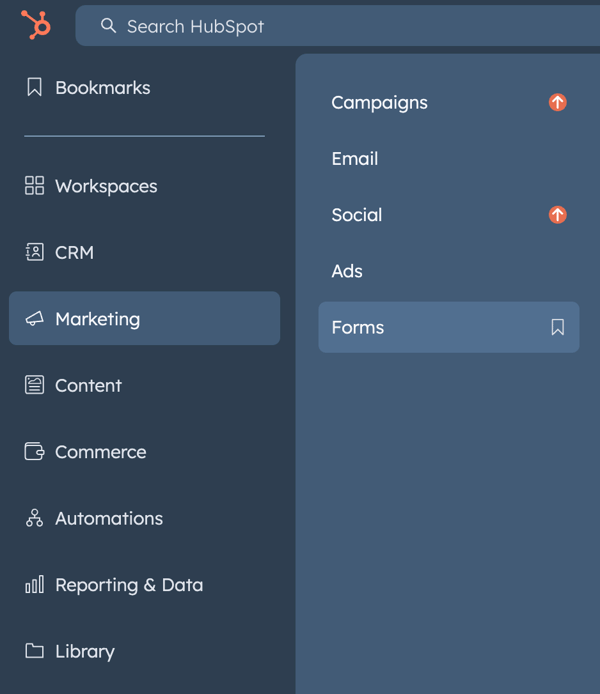
Una vez en la página Formularios, cree un nuevo formulario con el botón superior derecho Create Form y siga las instrucciones para crear un formulario Embedded form.
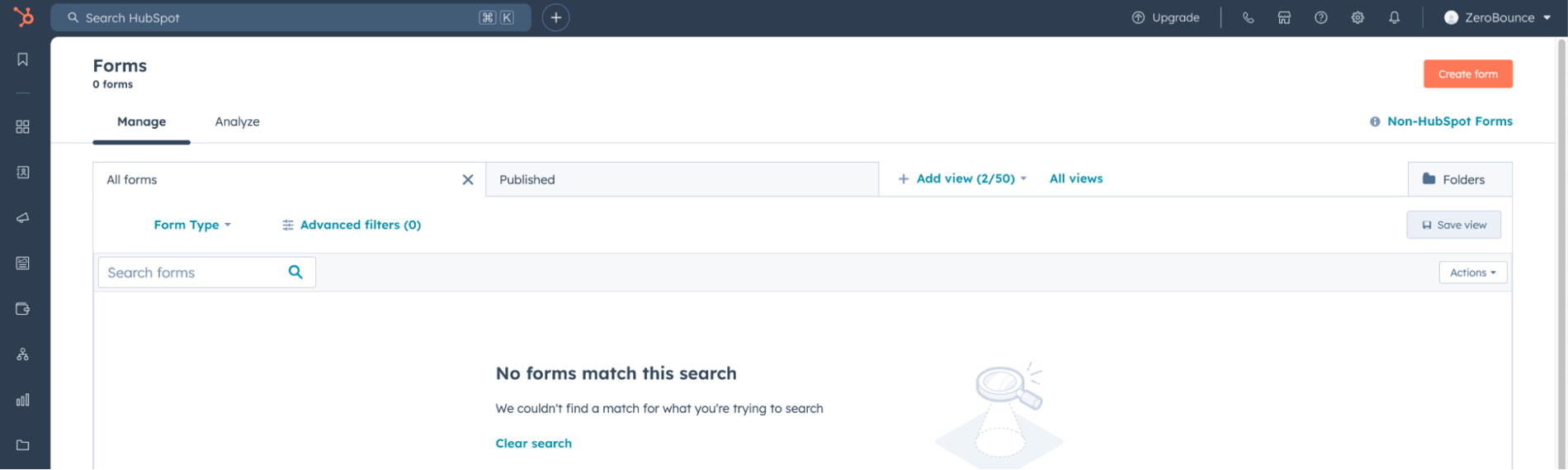
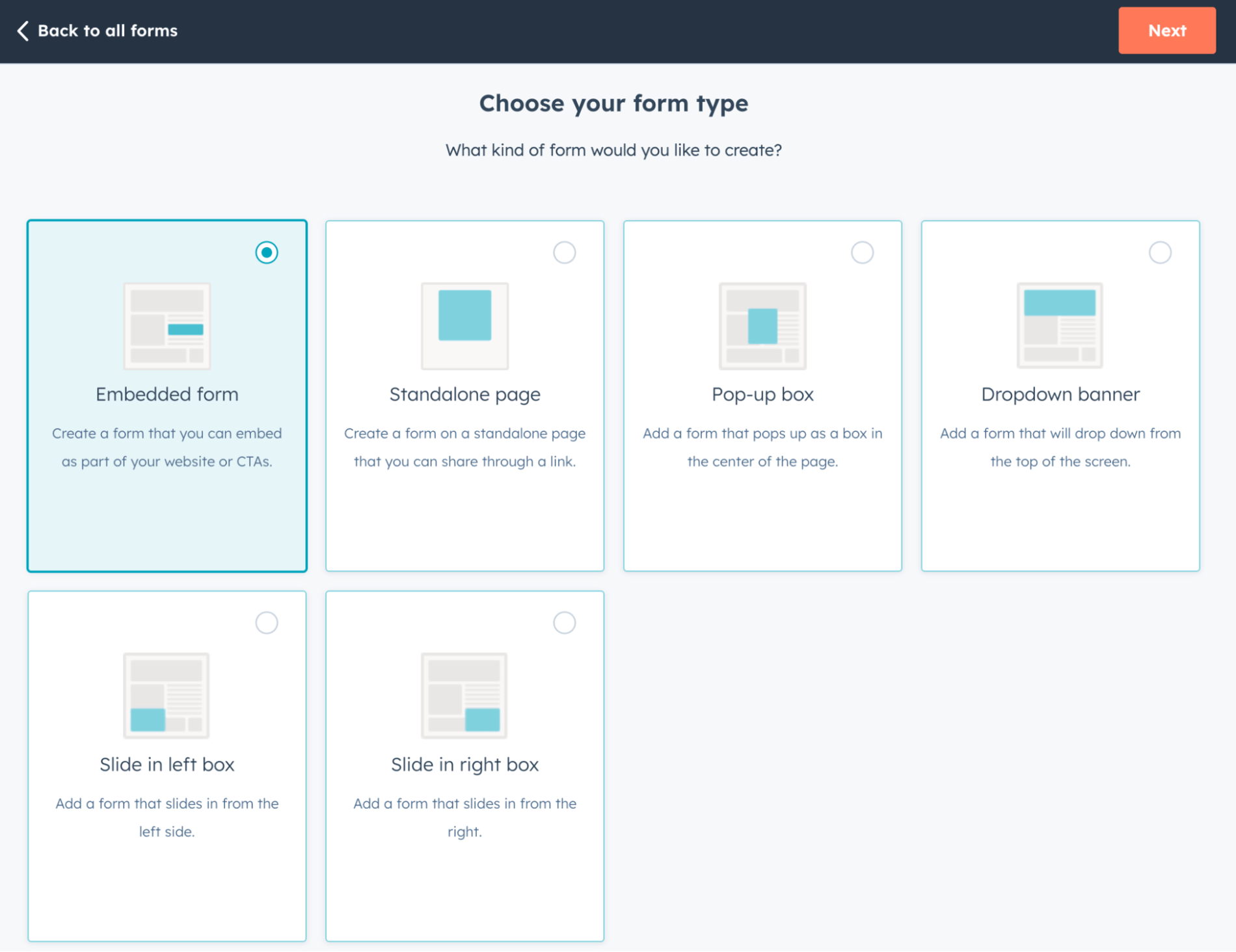
Seleccione la plantilla de formulario adecuada para sus necesidades y finalice el proceso haciendo clic en el botón Start.
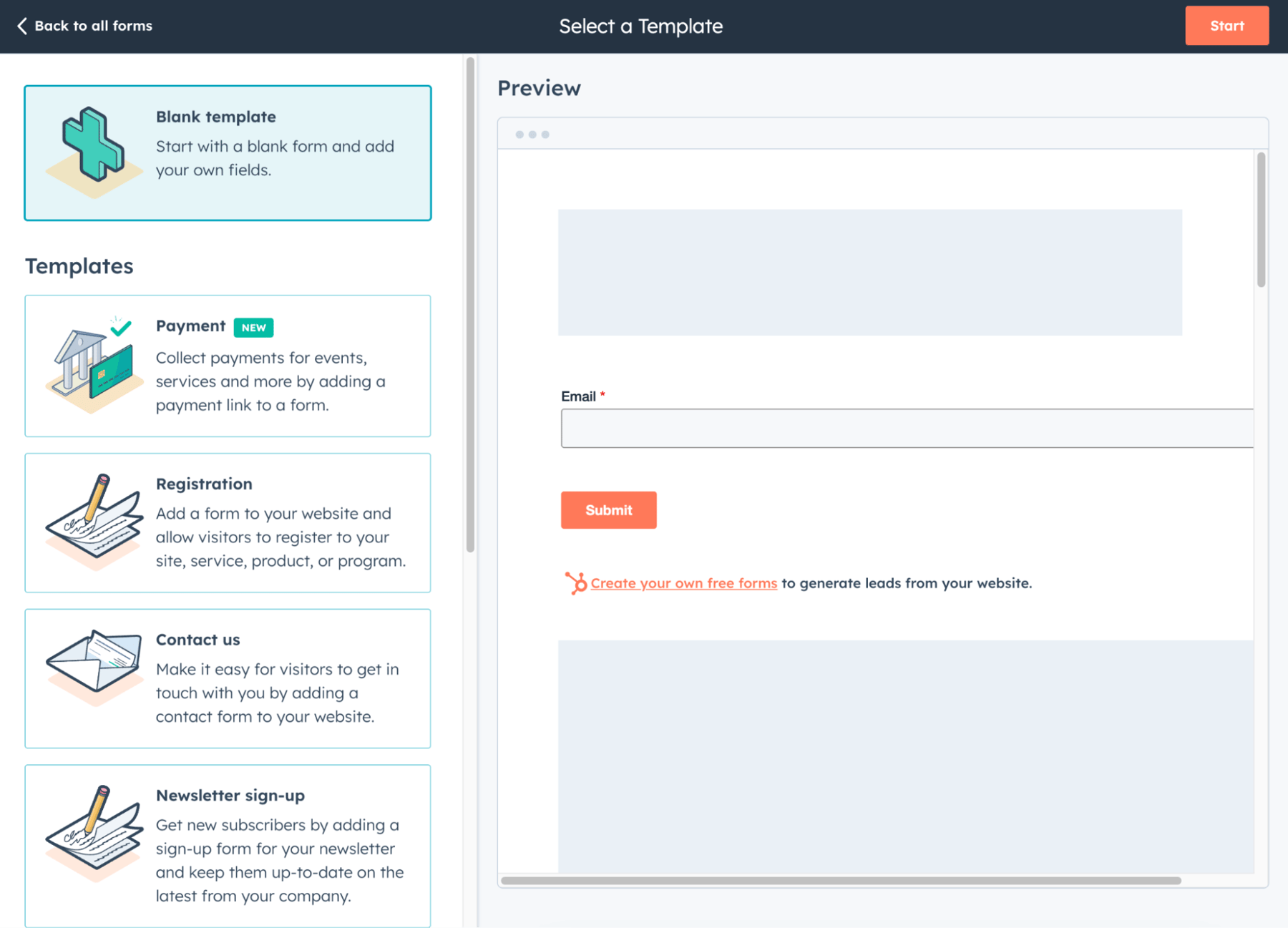
Una vez configurado el formulario, haga clic en el botón Embed en la esquina superior derecha, seleccione la pestaña Embed code y haga clic en Copy.
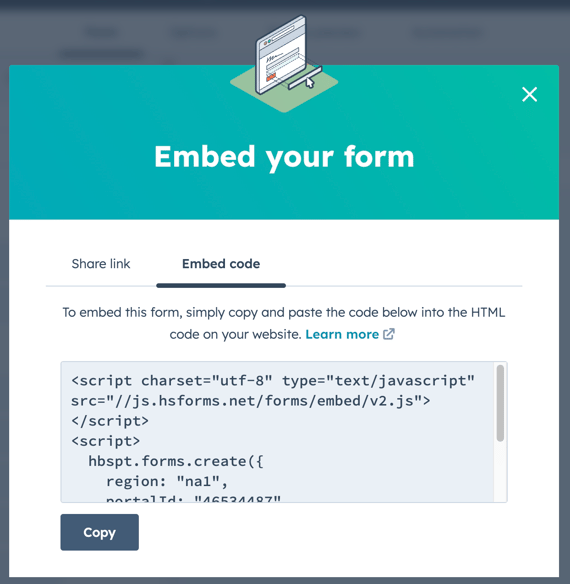
- Paso 6:Con el Embed code de HubSpot, dirígete a tu sitio web y coloca el código en la ubicación adecuada. Esta ubicación es donde aparecerá su formulario.

- Paso 7:Añade el código del widget de validación de ZeroBounce como cuarto parámetro de la función create (Paso 6).
apiKey - Use la clave de API generada en el Paso 4.
hubspotFormId - Este es el ID del formulario que se encuentra en cada formulario incrustado bajo la propiedad “formId”.
El código final debería parecerse a la imagen de abajo.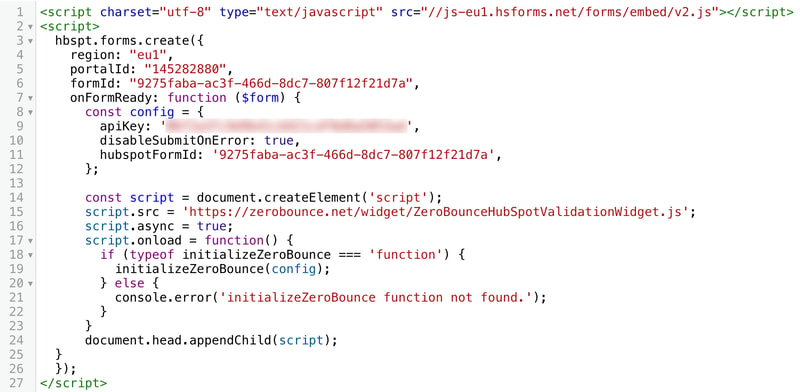
- Paso 8:Una vez que todo esté en su lugar, guarde la página, publíquela y su formulario de HubSpot con la validación de correo electrónico de ZeroBounce estará listo.
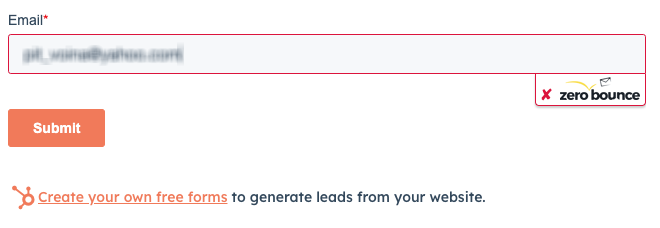
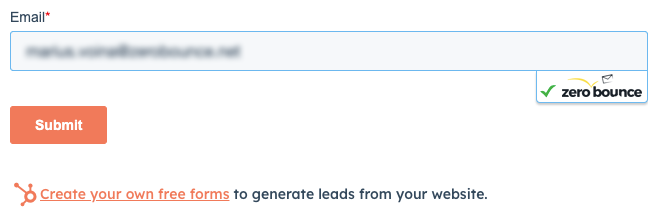
Tenga en cuenta lo siguiente:
Ciertos casos permitirán que el formulario se envíe incluso si el correo electrónico no es válido.
Estos casos son los siguientes:
- Si se agotan los créditos de la cuenta de usuario de ZeroBounce utilizada para generar la clave de API.
- Si se excede el límite de aceleración. El acelerador se establece de forma predeterminada en 10 por hora y se puede cambiar en la pantalla de integración de HubSpot (consulta el paso 4).